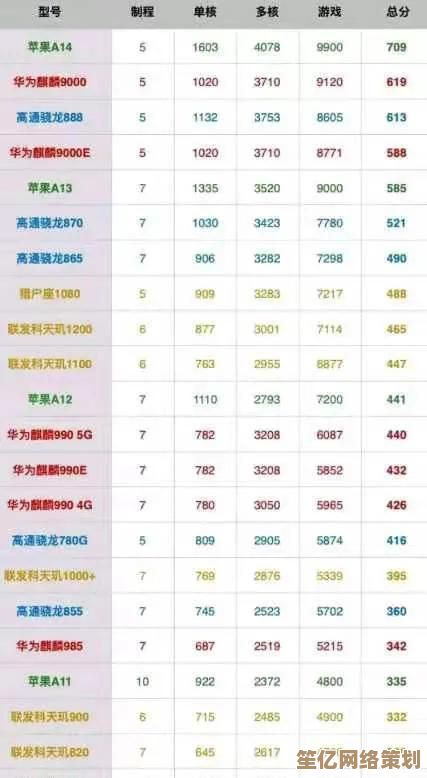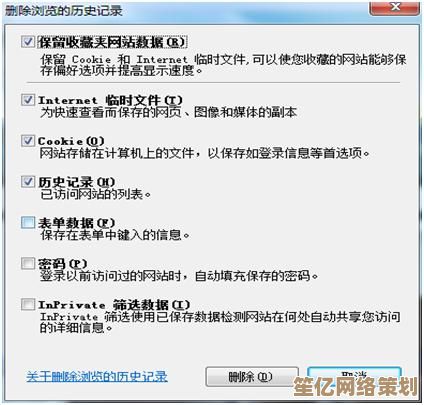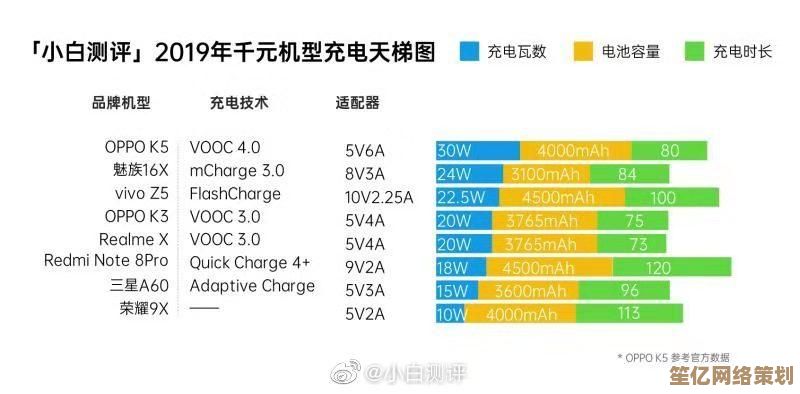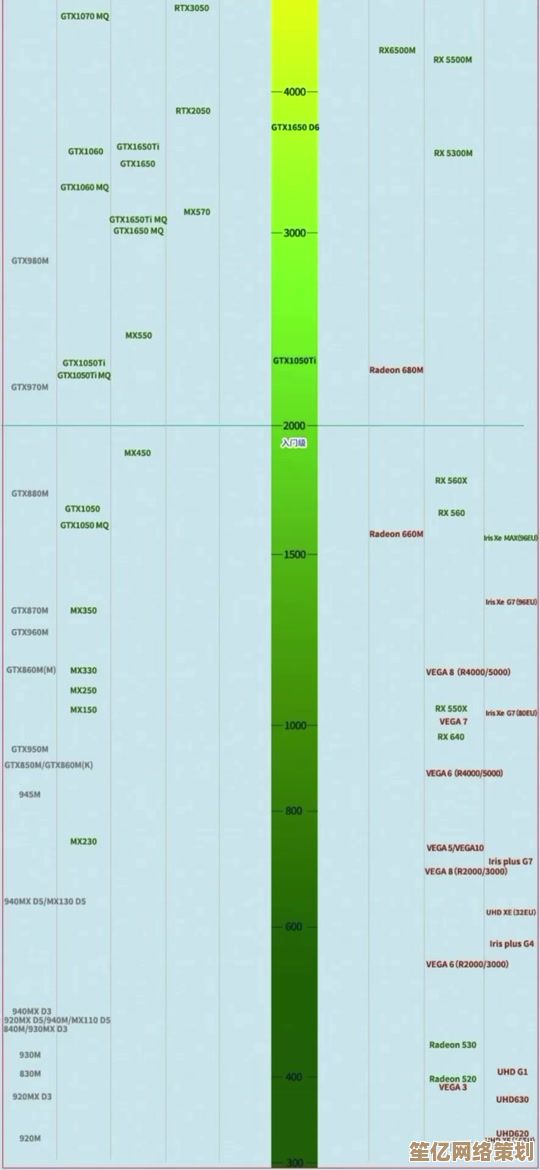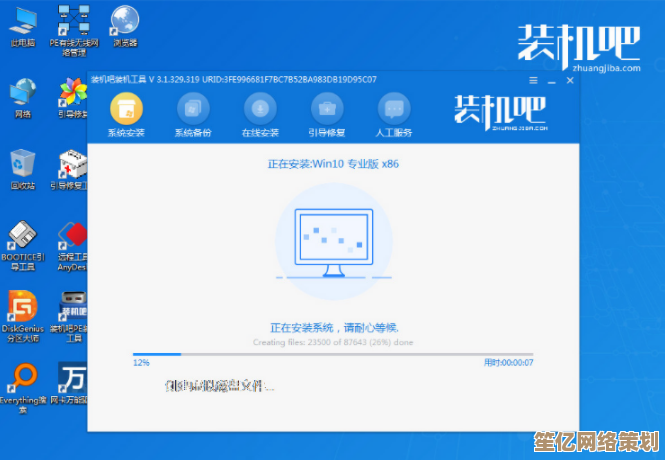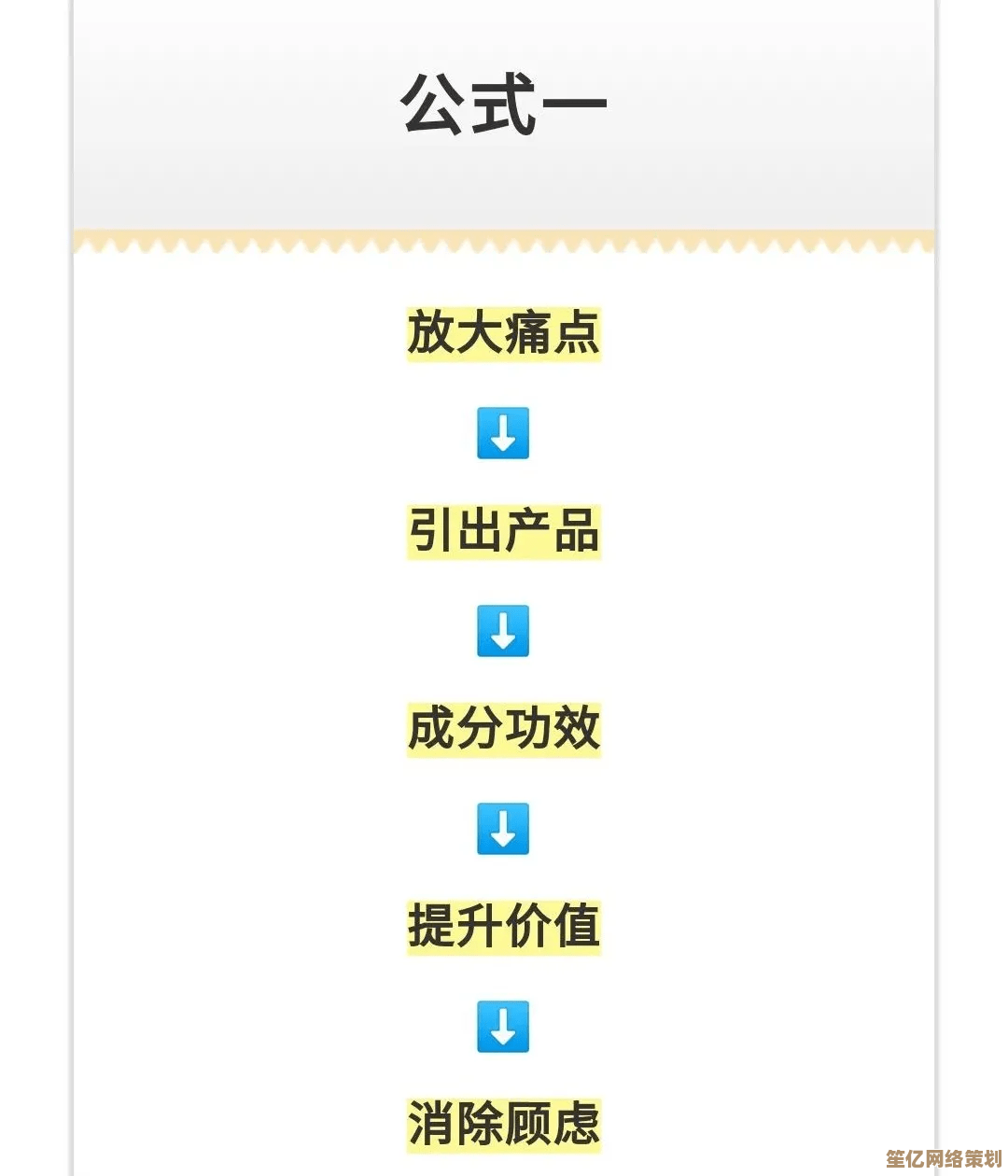装机高手亲授:电脑无声故障的快速排查与解决方法
- 问答
- 2025-09-19 22:21:38
- 1
电脑无声故障的快速排查与解决方法
哎,说到电脑没声音这事儿,真是让人血压飙升😤!前几天帮朋友修电脑,他一脸绝望地说:“我耳机插上去没声音,音响也没反应,重启N次都没用!” 结果我过去一看……音量键被静音了(笑死),电脑无声的问题可不止这么简单,有时候折腾半天才发现是驱动炸了,或者硬件抽风,今天就来聊聊怎么快速排查和解决这个问题,顺便分享几个我踩过的坑。
第一步:先别慌,检查最蠢的可能
没错,90%的“无声故障”都是低级错误,
- 系统音量被静音(右下角小喇叭看看🔇)
- 插错接口(主板后置音频口 vs. 机箱前置口,有时候前置口接触不良)
- 耳机/音响开关没开(别笑,真有人插着耳机但忘记开电源)
- 音频设备选错了(比如系统默认输出是HDMI,但你用的是3.5mm耳机)
有一次我熬夜装机,死活没声音,最后发现是显示器自带音响被设成了默认输出……我根本没插HDMI音频线啊!(摔键盘)
第二步:驱动问题——永恒的痛
如果基础检查没问题,那大概率是驱动在作妖,Windows更新、误删文件、驱动冲突都可能让声卡罢工。
设备管理器里看“小黄叹号”
右键“此电脑” → 管理 → 设备管理器,找到“声音、视频和游戏控制器”,如果有黄色感叹号,说明驱动挂了,右键卸载设备,记得勾选“删除驱动程序”,然后重启让系统自动重装。
手动安装官方驱动
自动安装的驱动可能不靠谱,最好去主板/声卡官网下载最新驱动。
- Realtek(大部分主板用这个)
- NVIDIA/AMD HDMI音频驱动(如果你用显卡输出声音)
- 小众声卡(比如创新Sound Blaster,官网驱动更稳)
有次给一台老机器装Win10,Realtek驱动死活装不上,最后找了个2017年的老版本才搞定……微软更新,我恨你!😫
第三步:硬件问题——最不想面对的现实
如果软件层面都正常,那就得考虑硬件了。
换个设备试试
插不同的耳机/音响,排除外设故障,我之前遇到一个“音响坏了但用户以为是电脑问题”的案例,换设备后秒解决。

主板音频接口坏了
如果前置面板没声音,试试后置接口,如果后置也没反应,可能是主板声卡GG了,这时候可以:
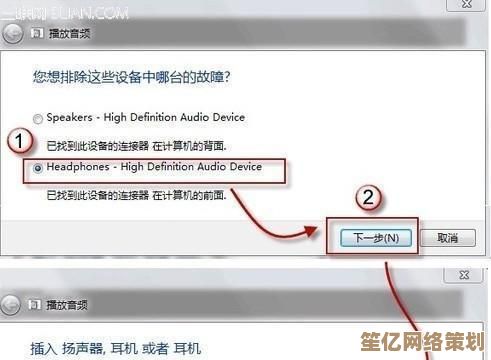
- 用USB声卡(某宝20块搞定,比修主板便宜)
- 换PCIe声卡(适合高端用户,但普通人没必要)
BIOS设置被篡改
极少情况下,主板BIOS里音频控制器被禁用了,重启进BIOS(狂按Del/F2),找到类似“HD Audio Controller”的选项,确保是Enabled。

玄学操作:有时候重启真的有用
别笑!Windows的音频服务(Windows Audio)偶尔会抽风,手动重启它:
- Win+R → 输入
services.msc - 找到“Windows Audio”,右键重启
- 如果还不行,试试“禁用音频增强”(声音设置 → 设备属性 → 增强选项卡)
终极绝望:主板声卡彻底报废
如果所有方法都试过还是没声音……恭喜,你的主板声卡可能真挂了,这时候要么用USB声卡凑合,要么……换主板吧(钱包哭泣)。
排查无声故障的流程图
- 检查基础设置(静音?插错口?) → 不行?
- 更新/重装驱动 → 还不行?
- 换设备测试 → 依然没声?
- 检查硬件/BIOS → 彻底凉凉?
- 外接声卡 or 换主板
希望这篇能帮你省点时间!如果还是搞不定……欢迎在评论区咆哮,我尽量救你(或者一起骂微软)💢。
(完)
本文由度秀梅于2025-09-19发表在笙亿网络策划,如有疑问,请联系我们。
本文链接:http://waw.haoid.cn/wenda/3700.html